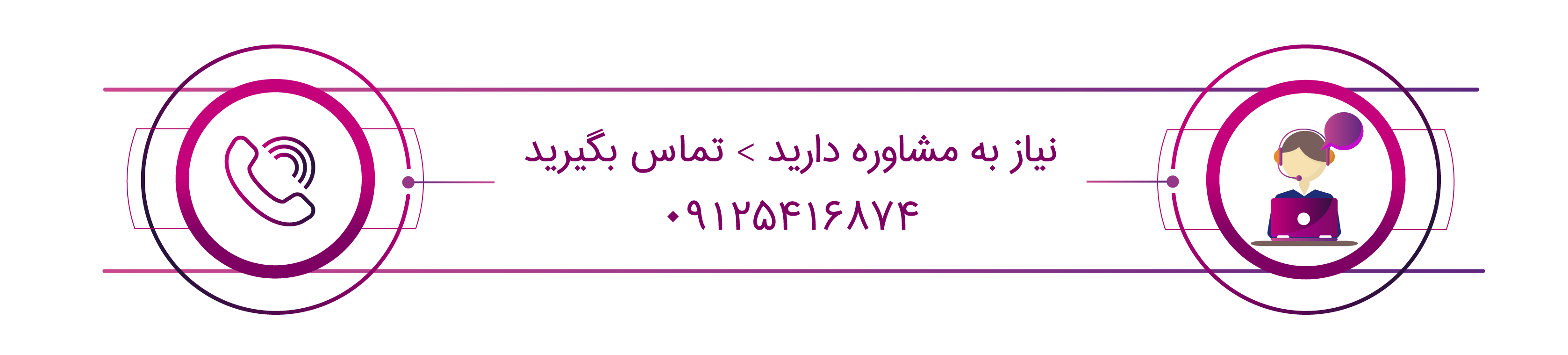راهنمای به روز رسانی خودکار نرم افزارهای کامپیوتر از آن جمله کارهایی میباشد که میتوانید بر روی ویندوز خود اعمال کنید. بسیاری اوقات پیش آمده که برنامهی نصب شدهای روی سیستم خود داشتید ولی بعد از مدتی نیاز به آپدیت داشته و شما متوجه نشدید. زمانی به این موضوع پی بردید که بایستی از آپدیت شده آن برنامه استفاده میکردید. هنوز هم دیر نشده اگر همچنان به دستورالعمل به روز رسانی خودکار نرم افزارهای کامپیوتر نیاز دارید میتوانید تا پایان این مطلب همراه مجموعه آفتاب هاست باشید.

قبل اینکه به سراغ مقاله برویم و توضیحات خود را در مورد آپدیت کردن برنامه های کامپیوترتان را آغاز کنیم. در همان ابتدا بدانید که طی خواندن مقاله پیشرو، به سوالاتی که به برخی از آنها در ادامه اشاره میمیکنیم پاسخ خواهیم داد.
• چگونگی آپدیت کردن نرم افزارهای ویندوز کامپیوتر
• آیا میتوان به صورت خودکار نرم افزارهای کامپیوتر را بروز رسانی کرد؟
• و …
به روز رسانی خودکار نرم افزارهای کامپیوتر
زمانی که شما به روز رسانی خودکار نرم افزارهای کامپیوتر را انجام میدهید. در کنار آپدیت شدن برنامه ها شما میتوانید ایمنی ویندوز خود را هم ارتقاء بخشید. با این کار در صورتی که مشکلی هم سیستم کامپیوتر شما را تهدید کند به راحتی میتوانید این موضوع را پیش بینی کرده و آن را از میان بردارید. با خبر باشید که آپدیت کردن برنامه های ویندوز کامپیوتر در چند مرحله انجام میگیرد. برای این که هر چه زودتر با مراحل آپدیت کردن برنامه های کامپیوتر آشنا شوید. توصیه میکنیم بخش بعدی که در مورد شرح مراحل به روز رسانی خودکار نرم افزارهای کامپیوتر میباشد را هر چه زودتر مورد مطالعه قرار دهید.
آموزش به روز رسانی خودکار نرم افزارهای کامپیوتر
همانطور که قبلاً هم گفتیم به روز رسانی خودکار نرم افزارهای کامپیوتر سبب میشود حتی تا مدتی از وجود هر نوع ویروسی در سیستم خود در امان باشید. در دنباله مطلب، یک به یک مراحل آپدیت کردن ویندوز را به شما شرح میدهیم.

مرحله اول- شما باید در سیستم کامپیوترتان start را از سمت چپ قسمت نوار منو پایین کلیک کنید. همان آیکونی که شکل پنجره را دارد.
مرحله دوم- در این هنگام میتوانید در قسمت سرچ، Windows update را کلیک کنید. البته قبلش باید آن را قسمت سرچ پیدا کنید و سپس بر روی آن کلیک کنید.
مرحله سوم- در این لحظه بعد آن که گزینه windows update انتخاب کردید، میتوانیم این مورد یعنی Check for Updates را پس از اینکه پنجره setting باز شد، بعد از سرچ انتخاب کنید. در این حالت میتوانید آپدیت سیستم کامپیوتری خود را در کوتاهترین زمان به انجام برسانید.
مرحله چهارم- زمانیکه این گزینه را انتخاب کردید و پس از مدتی به روز رسانی سیستم کامپیوترتان بررسی لازم را انجام داد و مرحله آپدیت کردن به انتهای خود رسید. میتوانید قسمت install را برای نصب کردن انتخاب کنید.
سخن پایانی آن که تیم آفتاب هاست امیدوار است توانسته باشد در این مقاله، تا حدودی سوالات و ابهامات شما را در مورد به روز رسانی خودکار نرم افزار های کامپیوتر را پاسخ داده باشد.